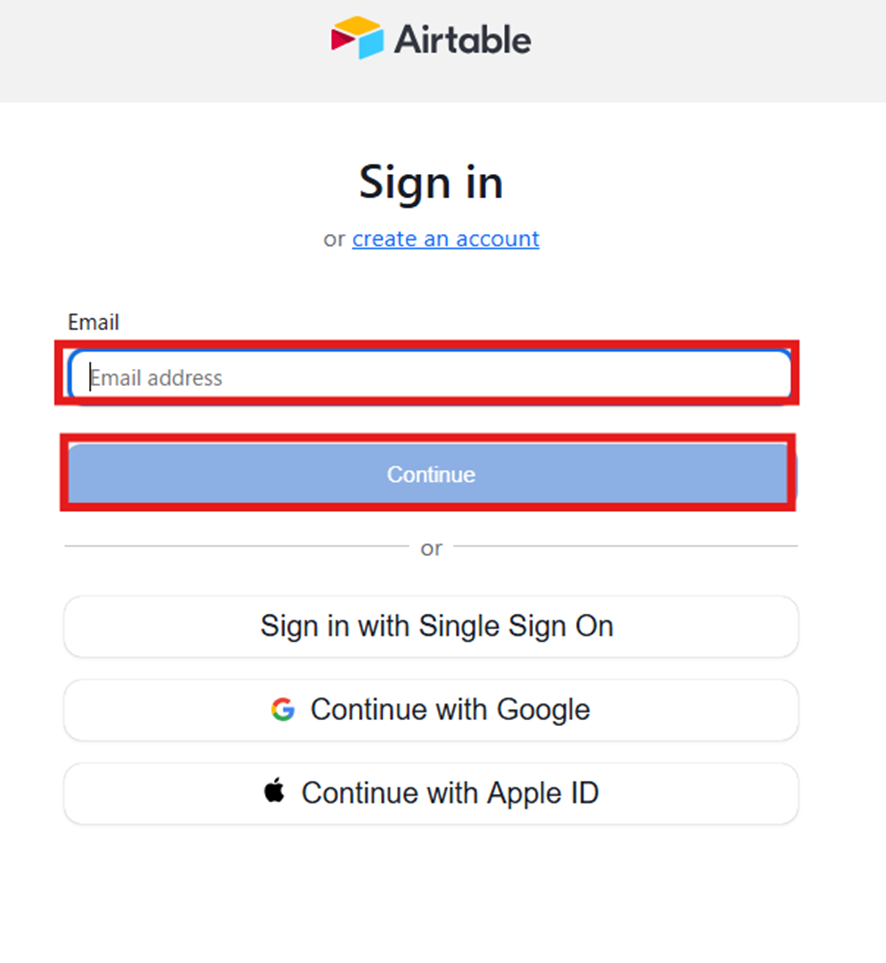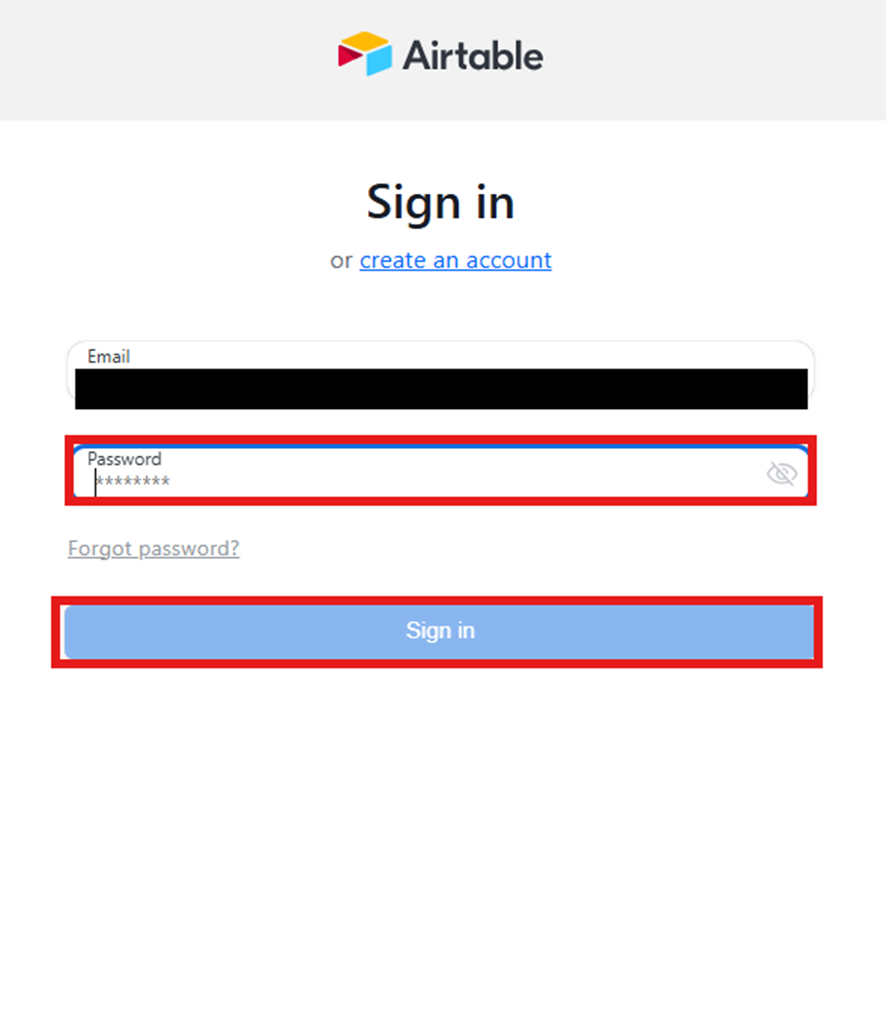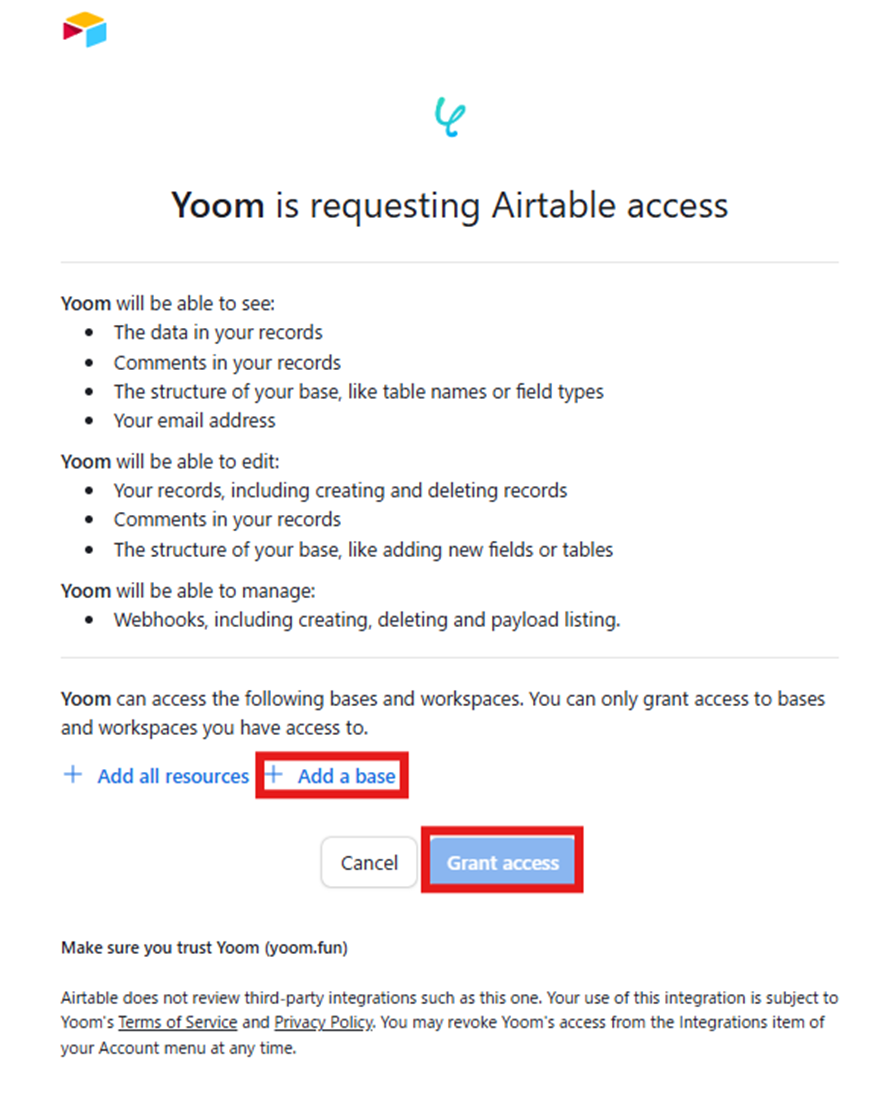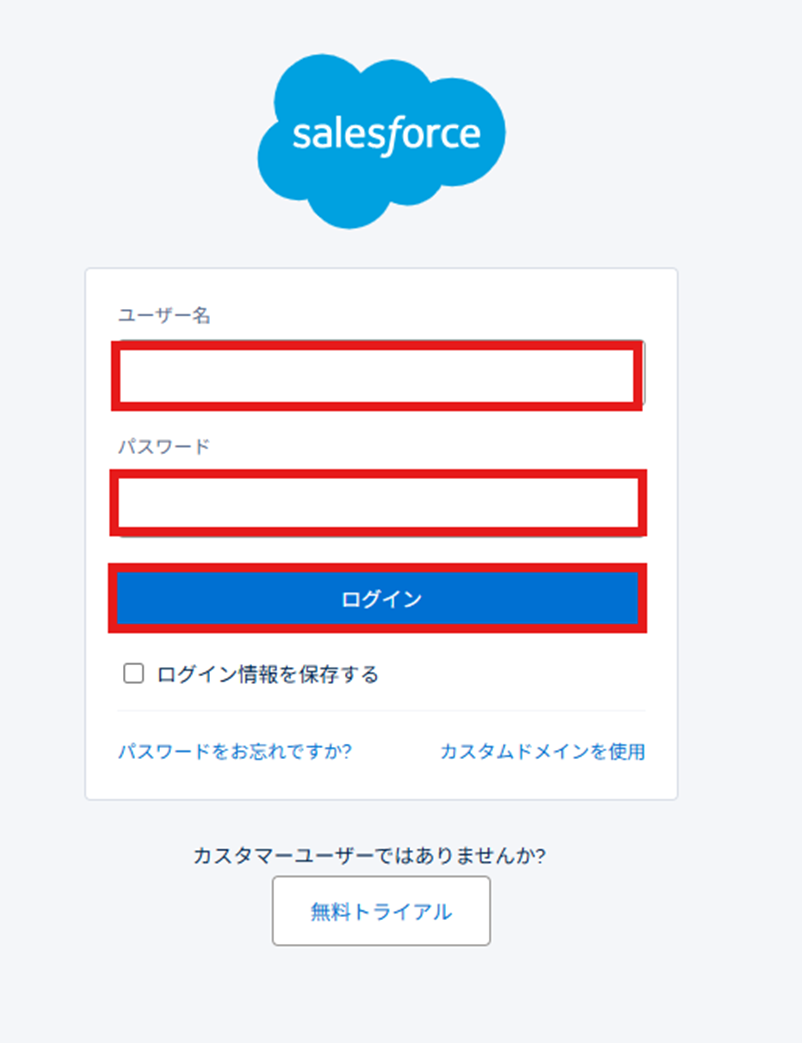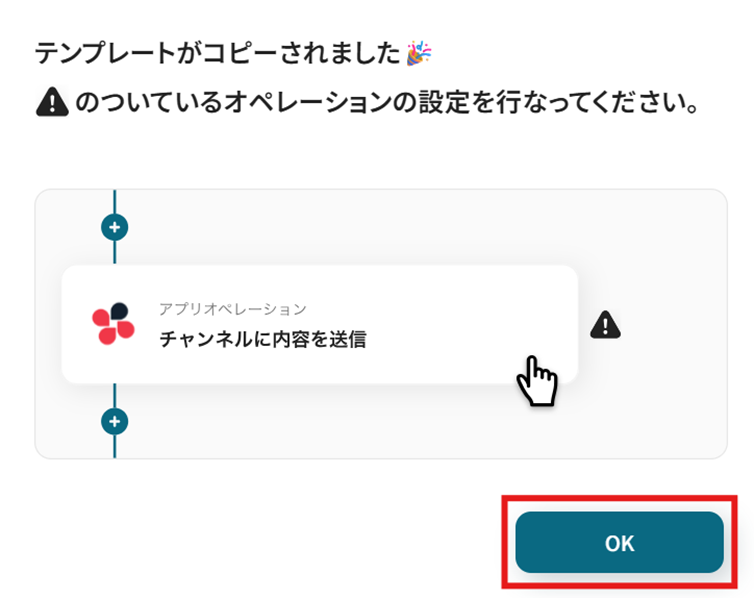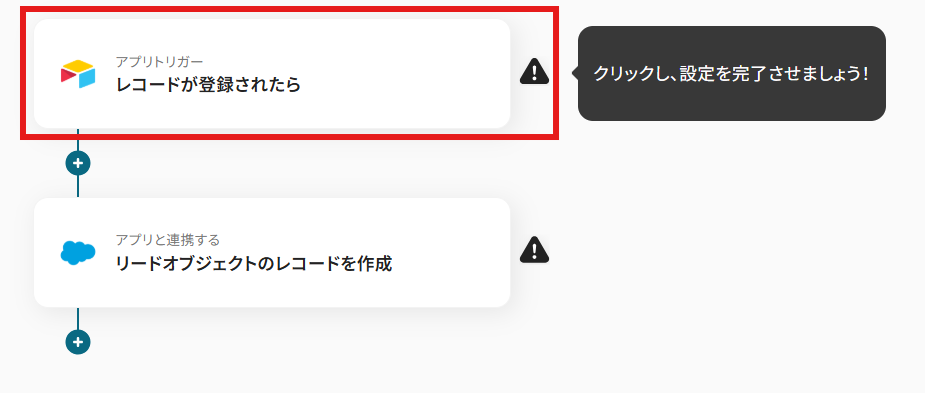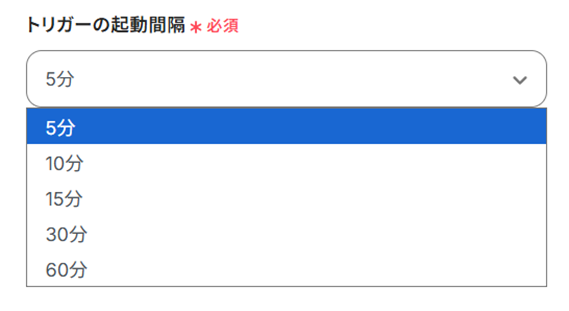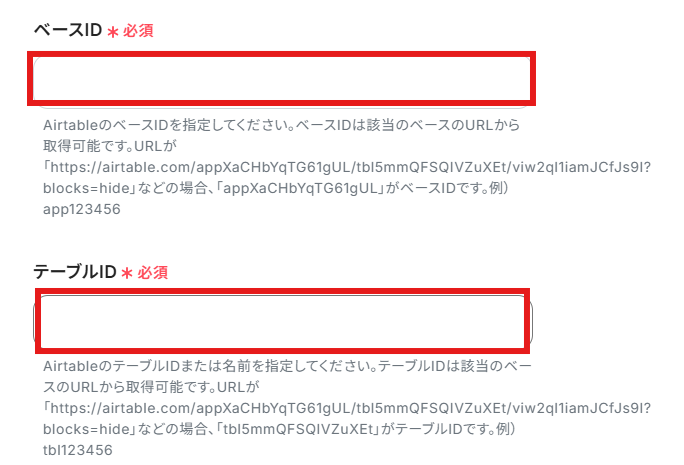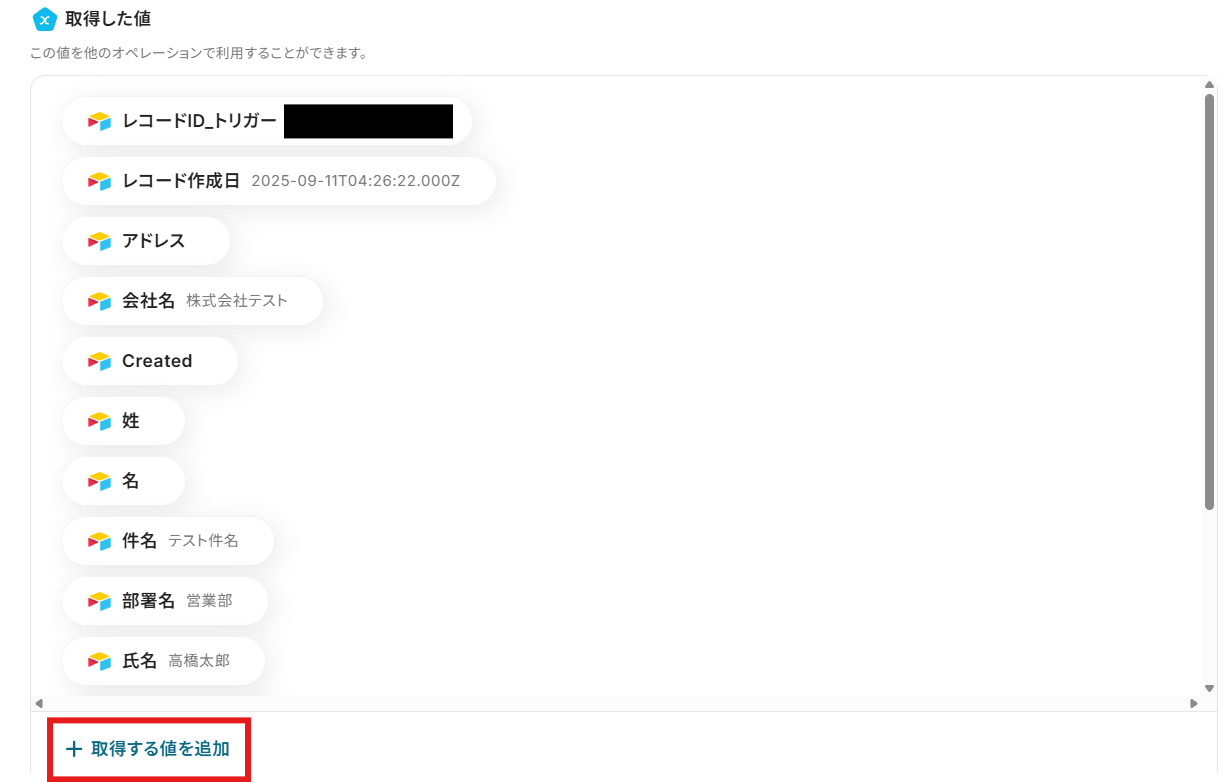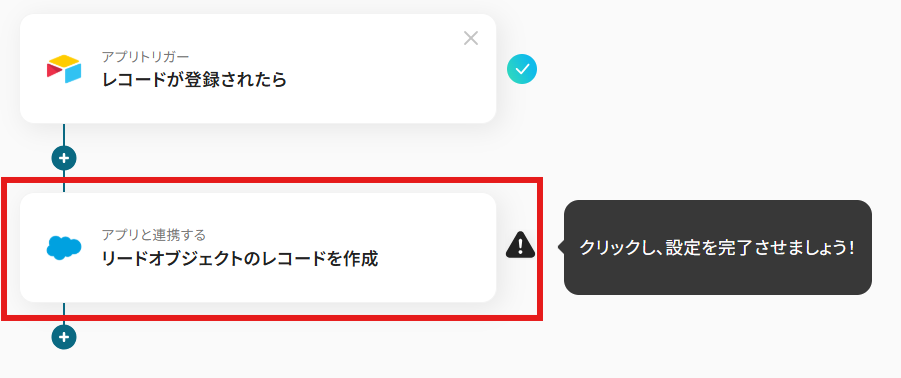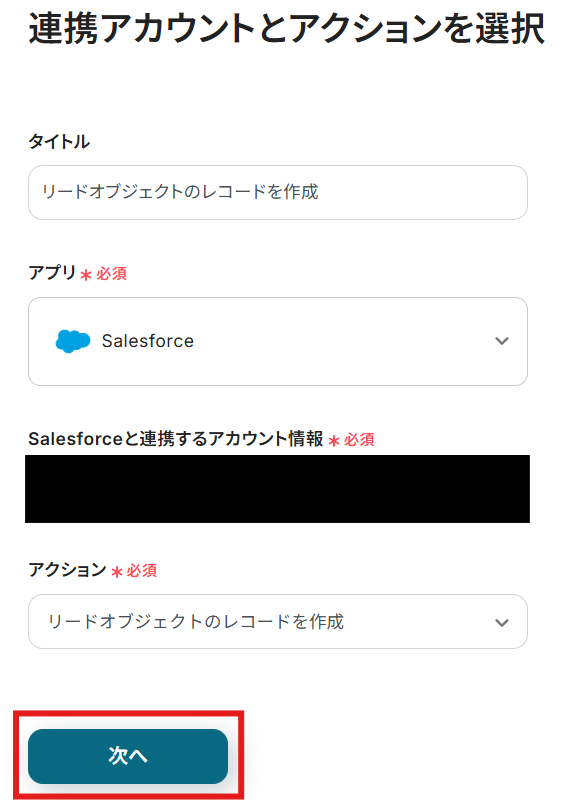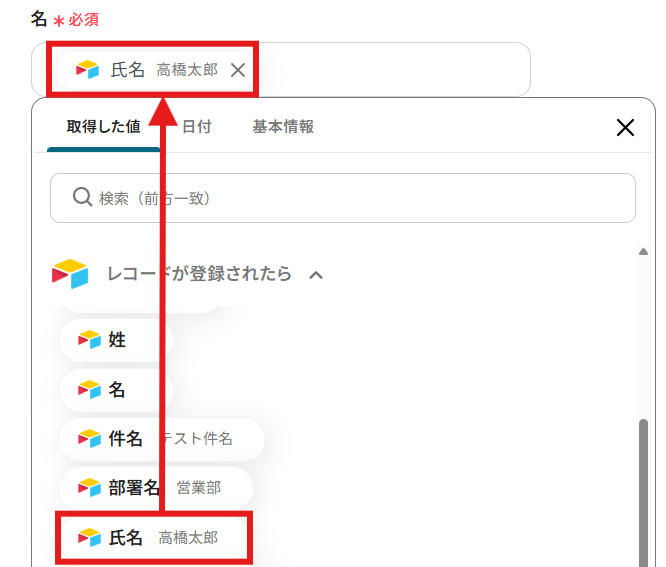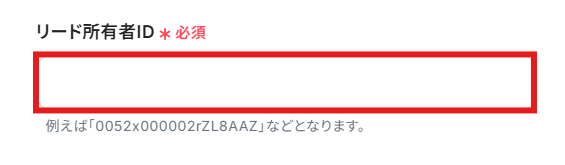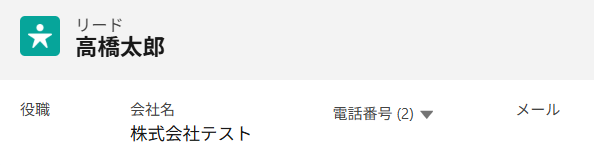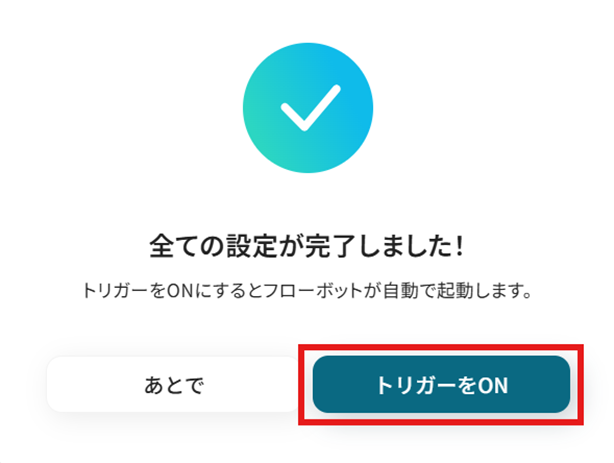Airtableでレコードが作成されたら、Salesforceにリードオブジェクトのレコードを作成する
試してみる
■概要
Airtableで管理している顧客情報などを、営業管理のためにSalesforceへ都度手作業で転記していませんか?こうした反復作業は手間がかかるだけでなく、転記ミスなどのヒューマンエラーの原因にもなりかねません。このワークフローは、AirtableとSalesforceのデータ連携を自動化するものであり、Airtableへのレコード追加をトリガーに、Salesforceへリード情報を自動で作成することが可能です。
■このテンプレートをおすすめする方
・AirtableとSalesforceを併用し、手作業でのデータ移行に課題を感じている方
・Airtableで管理する見込み顧客を、Salesforceへ自動でリード登録したい営業やマーケティング担当の方
・AirtableとSalesforceの連携を通じて、データ入力業務の自動化を進めたいDX推進担当の方
■注意事項
・Airtable、SalesforceのそれぞれとYoomを連携してください。
・トリガーは5分、10分、15分、30分、60分の間隔で起動間隔を選択できます。
・プランによって最短の起動間隔が異なりますので、ご注意ください。
・【Salesforce】はチームプラン・サクセスプランでのみご利用いただけるアプリとなっております。フリープラン・ミニプランの場合は設定しているフローボットのオペレーションやデータコネクトはエラーとなりますので、ご注意ください。
・チームプランやサクセスプランなどの有料プランは、2週間の無料トライアルを行うことが可能です。無料トライアル中には制限対象のアプリを使用することができます。
「AirtableとSalesforceを併用しているけど、データの整合性を取るのが大変…」
「Airtableに登録した顧客情報を、毎回手作業でSalesforceに転記していて時間がかかるし、ミスも怖い…」
このように、AirtableとSalesforceとの間でのデータ連携に、課題を感じてはいませんか?
もし、Airtableに新しい情報が追加されたら、自動的にSalesforceのリード情報として登録される仕組みがあれば、こうした日々の定型業務から解放されます!入力ミスや転記漏れといったヒューマンエラーをなくし、より生産性の高いコア業務に集中できる貴重な時間を確保できるかもしれません。
今回ご紹介する自動化の設定は、プログラミングの知識がなくてもノーコードで簡単に実現可能です。
ぜひこの機会に導入して、日々の業務をさらに効率化させましょう!
とにかく早く試したい方へ
YoomにはAirtableとSalesforceを連携するためのテンプレートが用意されているので、今すぐ試したい方は以下よりバナーをクリックしてスタートしましょう!
Airtableでレコードが作成されたら、Salesforceにリードオブジェクトのレコードを作成する
試してみる
■概要
Airtableで管理している顧客情報などを、営業管理のためにSalesforceへ都度手作業で転記していませんか?こうした反復作業は手間がかかるだけでなく、転記ミスなどのヒューマンエラーの原因にもなりかねません。このワークフローは、AirtableとSalesforceのデータ連携を自動化するものであり、Airtableへのレコード追加をトリガーに、Salesforceへリード情報を自動で作成することが可能です。
■このテンプレートをおすすめする方
・AirtableとSalesforceを併用し、手作業でのデータ移行に課題を感じている方
・Airtableで管理する見込み顧客を、Salesforceへ自動でリード登録したい営業やマーケティング担当の方
・AirtableとSalesforceの連携を通じて、データ入力業務の自動化を進めたいDX推進担当の方
■注意事項
・Airtable、SalesforceのそれぞれとYoomを連携してください。
・トリガーは5分、10分、15分、30分、60分の間隔で起動間隔を選択できます。
・プランによって最短の起動間隔が異なりますので、ご注意ください。
・【Salesforce】はチームプラン・サクセスプランでのみご利用いただけるアプリとなっております。フリープラン・ミニプランの場合は設定しているフローボットのオペレーションやデータコネクトはエラーとなりますので、ご注意ください。
・チームプランやサクセスプランなどの有料プランは、2週間の無料トライアルを行うことが可能です。無料トライアル中には制限対象のアプリを使用することができます。
AirtableとSalesforceを連携してできること
AirtableとSalesforceのAPIを連携させることで、これまで手作業で行っていた二つのアプリケーション間でのデータ転記作業をなくし、業務プロセスを効率化できます。
例えば、Airtableで管理している見込み顧客リストを自動でSalesforceのリードとして登録したり、特定の条件を満たすデータだけを連携させることが可能です。
これからご紹介する具体的な自動化の例は、アカウント登録後すぐに試せるテンプレートとして用意されているので、気になる内容があれば、ぜひクリックしてみてください!
Airtableでレコードが作成されたら、Salesforceにリードオブジェクトのレコードを作成する
Airtableに新しいレコードが追加されるたびに、その情報をSalesforceへ自動で連携するため、手動でのデータ入力作業をなくし、リード情報の反映漏れや入力ミスを防ぐことが可能です。
これにより、営業チームは顧客情報にアクセスでき、迅速なアプローチが可能になります。
Airtableでレコードが作成されたら、Salesforceにリードオブジェクトのレコードを作成する
試してみる
■概要
Airtableで管理している顧客情報などを、営業管理のためにSalesforceへ都度手作業で転記していませんか?こうした反復作業は手間がかかるだけでなく、転記ミスなどのヒューマンエラーの原因にもなりかねません。このワークフローは、AirtableとSalesforceのデータ連携を自動化するものであり、Airtableへのレコード追加をトリガーに、Salesforceへリード情報を自動で作成することが可能です。
■このテンプレートをおすすめする方
・AirtableとSalesforceを併用し、手作業でのデータ移行に課題を感じている方
・Airtableで管理する見込み顧客を、Salesforceへ自動でリード登録したい営業やマーケティング担当の方
・AirtableとSalesforceの連携を通じて、データ入力業務の自動化を進めたいDX推進担当の方
■注意事項
・Airtable、SalesforceのそれぞれとYoomを連携してください。
・トリガーは5分、10分、15分、30分、60分の間隔で起動間隔を選択できます。
・プランによって最短の起動間隔が異なりますので、ご注意ください。
・【Salesforce】はチームプラン・サクセスプランでのみご利用いただけるアプリとなっております。フリープラン・ミニプランの場合は設定しているフローボットのオペレーションやデータコネクトはエラーとなりますので、ご注意ください。
・チームプランやサクセスプランなどの有料プランは、2週間の無料トライアルを行うことが可能です。無料トライアル中には制限対象のアプリを使用することができます。
Airtableで特定条件のレコードが作成されたら、Salesforceにリードオブジェクトのレコードを作成する
「優先度が高い」や「特定のキャンペーン経由」など、Airtableで設定した特定の条件に合致するレコードのみをSalesforceに連携することで、重要なリード情報だけを自動で抽出し、営業チームが対応すべきタスクを明確化できます。
これにより、より戦略的で効率的な営業活動を実現します。
Airtableで特定条件のレコードが作成されたら、Salesforceにリードオブジェクトのレコードを作成する
試してみる
■概要
Airtableで管理しているデータを、手作業でSalesforceに転記する際に、手間や時間がかかると感じていませんか?単純な作業でありながら、入力ミスや対応漏れが発生する可能性もあり、重要な業務の一つです。このワークフローを活用すれば、AirtableとSalesforceの連携を自動化でき、特定の条件を満たすレコードが作成された際に、Salesforceへリード情報を自動で作成できるため、こうした課題を解消し、より正確なデータ管理を実現します。
■このテンプレートをおすすめする方
・AirtableとSalesforce間のデータ連携を手作業で行っている方
・Airtableで管理する見込み客情報をSalesforceに迅速に反映させたい方
・AirtableとSalesforceの連携における入力ミスをなくし、業務を効率化したい方
■注意事項
・Airtable、SalesforceのそれぞれとYoomを連携してください。
・トリガーは5分、10分、15分、30分、60分の間隔で起動間隔を選択できます。
・プランによって最短の起動間隔が異なりますので、ご注意ください。
・【Salesforce】はチームプラン・サクセスプランでのみご利用いただけるアプリとなっております。フリープラン・ミニプランの場合は設定しているフローボットのオペレーションやデータコネクトはエラーとなりますので、ご注意ください。
・チームプランやサクセスプランなどの有料プランは、2週間の無料トライアルを行うことが可能です。無料トライアル中には制限対象のアプリを使用することができます。
・分岐はミニプラン以上のプランでご利用いただける機能(オペレーション)となっております。フリープランの場合は設定しているフローボットのオペレーションはエラーとなりますので、ご注意ください。
・ミニプランなどの有料プランは、2週間の無料トライアルを行うことが可能です。無料トライアル中には制限対象のアプリや機能(オペレーション)を使用することができます。
AirtableとSalesforceの連携フローを作ってみよう
それでは、さっそく実際にAirtableとSalesforceを連携したフローを作成してみましょう!今回はYoomを使用して、ノーコードでAirtableとSalesforceの連携を進めていきますので、もしまだYoomのアカウントをお持ちでない場合は、こちらの登録フォームからアカウントを発行しておきましょう。
※今回連携するアプリの公式サイト:Airtable/Salesforce
[Yoomとは]
フローの作成方法
今回は「Airtableでレコードが作成されたら、Salesforceにリードオブジェクトのレコードを作成する」フローを作成していきます!
作成の流れは大きく分けて以下です。
- AirtableとSalesforceをマイアプリ連携
- 該当のテンプレートをコピー
- Airtableのトリガー設定およびSalesforceのアクション設定
- トリガーをONにし、フローが起動するかを確認
Airtableでレコードが作成されたら、Salesforceにリードオブジェクトのレコードを作成する
試してみる
■概要
Airtableで管理している顧客情報などを、営業管理のためにSalesforceへ都度手作業で転記していませんか?こうした反復作業は手間がかかるだけでなく、転記ミスなどのヒューマンエラーの原因にもなりかねません。このワークフローは、AirtableとSalesforceのデータ連携を自動化するものであり、Airtableへのレコード追加をトリガーに、Salesforceへリード情報を自動で作成することが可能です。
■このテンプレートをおすすめする方
・AirtableとSalesforceを併用し、手作業でのデータ移行に課題を感じている方
・Airtableで管理する見込み顧客を、Salesforceへ自動でリード登録したい営業やマーケティング担当の方
・AirtableとSalesforceの連携を通じて、データ入力業務の自動化を進めたいDX推進担当の方
■注意事項
・Airtable、SalesforceのそれぞれとYoomを連携してください。
・トリガーは5分、10分、15分、30分、60分の間隔で起動間隔を選択できます。
・プランによって最短の起動間隔が異なりますので、ご注意ください。
・【Salesforce】はチームプラン・サクセスプランでのみご利用いただけるアプリとなっております。フリープラン・ミニプランの場合は設定しているフローボットのオペレーションやデータコネクトはエラーとなりますので、ご注意ください。
・チームプランやサクセスプランなどの有料プランは、2週間の無料トライアルを行うことが可能です。無料トライアル中には制限対象のアプリを使用することができます。
ステップ1:AirtableとSalesforceをマイアプリ連携する
ここでは、Yoomとそれぞれのアプリを連携して、操作が行えるようにしていきます。
まずは基本的な設定方法を解説しているナビをご覧ください!
Airtableの場合
「新規接続」を選択すると「アプリ一覧」が表示されます。
Airtableを検索して選択しましょう。

Airtableにサインインします。
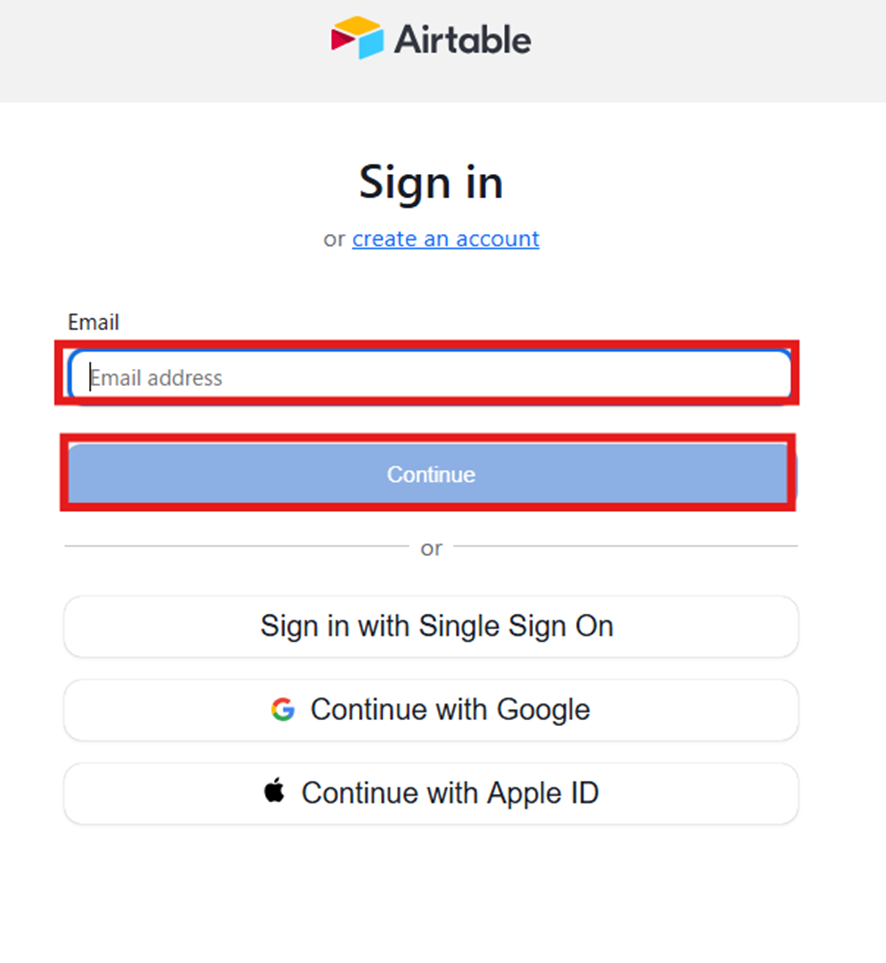
「パスワード」を入力しましょう。
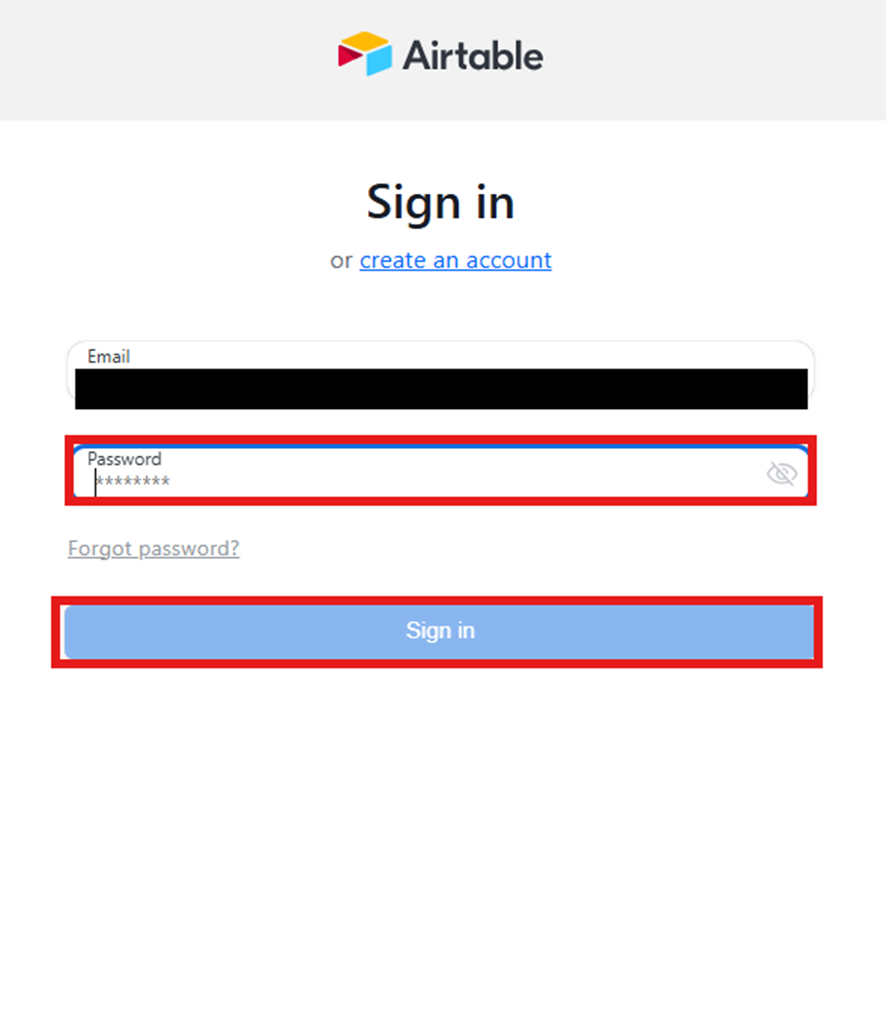
「+Add a base」からベースを追加し、「Grant access」を選択してください。
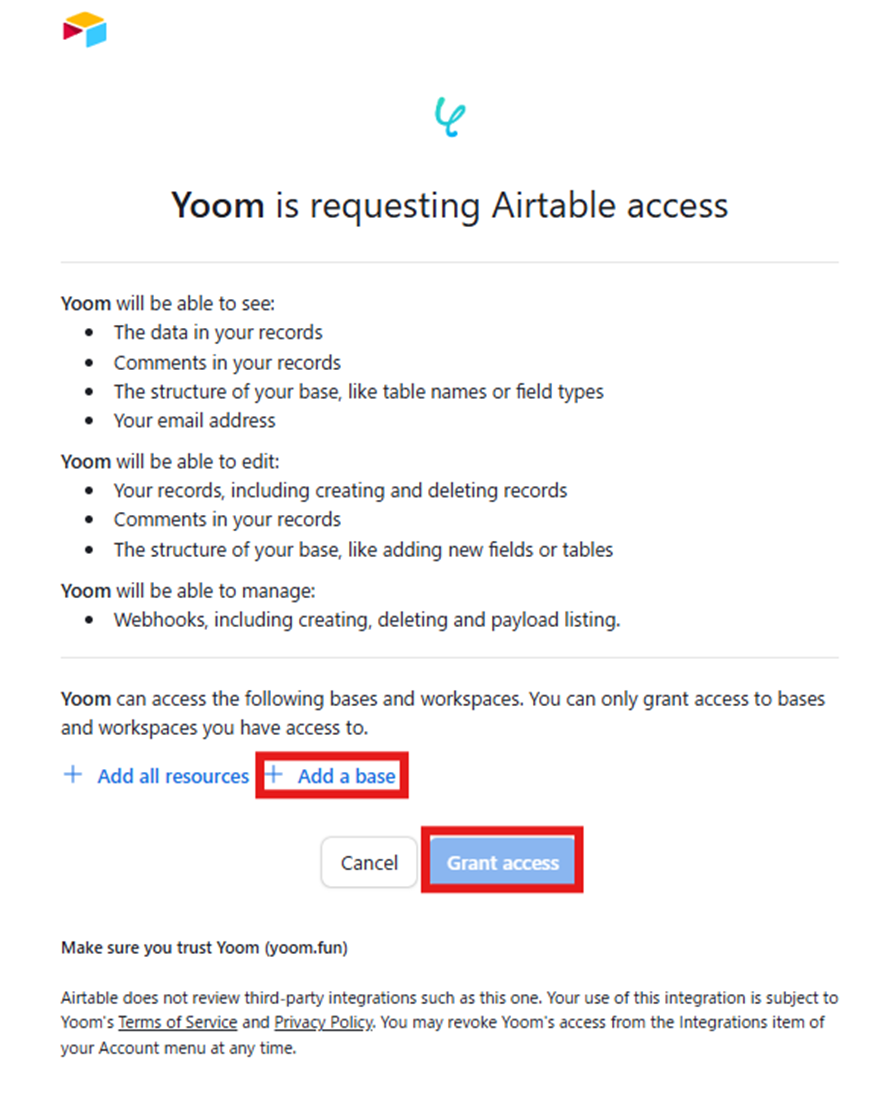
「マイアプリ」にAirtableが表示されていれば連携完了です。
Salesforceの場合
【注意】
「新規接続」を選択すると「アプリ一覧」が表示されます。
Salesforceを検索して選択しましょう。

「ユーザー名」と「パスワード」を入力してログインします。
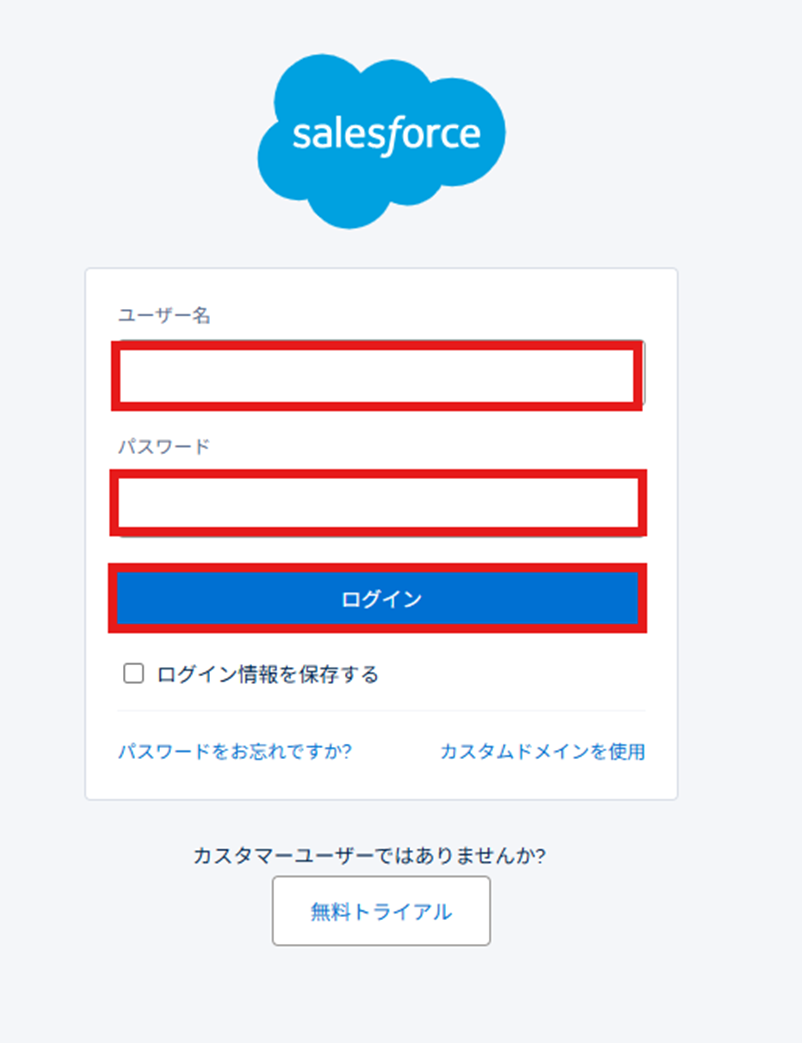
「マイアプリ」にSalesforceが表示されていれば連携完了です!
ステップ2:テンプレートをコピー
テンプレートをコピーして、フローを作っていきましょう。
バナーの「試してみる」を選択してください。
Airtableでレコードが作成されたら、Salesforceにリードオブジェクトのレコードを作成する
試してみる
■概要
Airtableで管理している顧客情報などを、営業管理のためにSalesforceへ都度手作業で転記していませんか?こうした反復作業は手間がかかるだけでなく、転記ミスなどのヒューマンエラーの原因にもなりかねません。このワークフローは、AirtableとSalesforceのデータ連携を自動化するものであり、Airtableへのレコード追加をトリガーに、Salesforceへリード情報を自動で作成することが可能です。
■このテンプレートをおすすめする方
・AirtableとSalesforceを併用し、手作業でのデータ移行に課題を感じている方
・Airtableで管理する見込み顧客を、Salesforceへ自動でリード登録したい営業やマーケティング担当の方
・AirtableとSalesforceの連携を通じて、データ入力業務の自動化を進めたいDX推進担当の方
■注意事項
・Airtable、SalesforceのそれぞれとYoomを連携してください。
・トリガーは5分、10分、15分、30分、60分の間隔で起動間隔を選択できます。
・プランによって最短の起動間隔が異なりますので、ご注意ください。
・【Salesforce】はチームプラン・サクセスプランでのみご利用いただけるアプリとなっております。フリープラン・ミニプランの場合は設定しているフローボットのオペレーションやデータコネクトはエラーとなりますので、ご注意ください。
・チームプランやサクセスプランなどの有料プランは、2週間の無料トライアルを行うことが可能です。無料トライアル中には制限対象のアプリを使用することができます。
テンプレートがコピーされました。「OK」を選択します。
次のステップから設定していきましょう
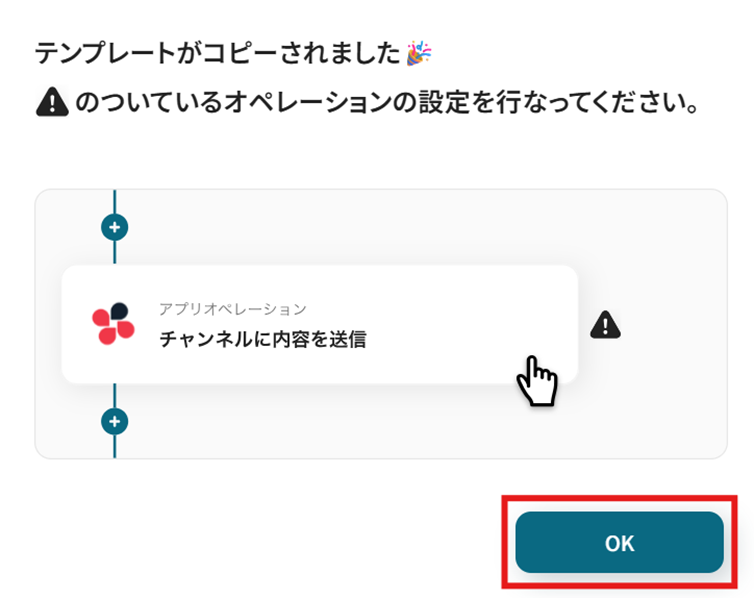
ステップ3:Airtableのトリガー設定(レコードが登録されたら)
「レコードが登録されたら」を選択します。
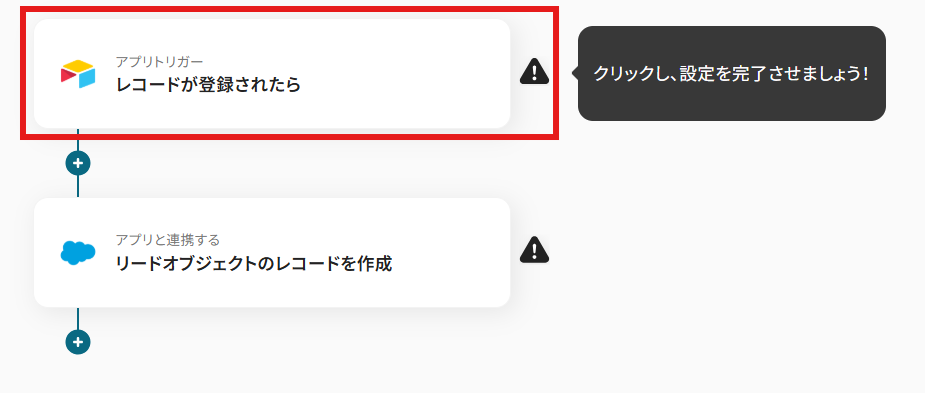
タイトルと連携するアカウント情報を確認し、アクションはテンプレート通りのまま「次へ」をクリックして進んでください。

Airtableでテーブルの作成がまだの方はこのタイミングで作成しましょう。
今回はフィールドに「Created time」が設定されていることが必須になっているので、忘れずに作成しておいてくださいね。

トリガーの起動間隔を設定します。
【注意】
- トリガーの起動タイミングは、5分、10分、15分、30分、60分のいずれかで設定できます。
ご利用プランによって、設定できるトリガーの最短間隔が違うので、その点は要チェックです。
なお、基本的にはそのプランの最短の起動間隔にしてお使いいただくことをおすすめします。
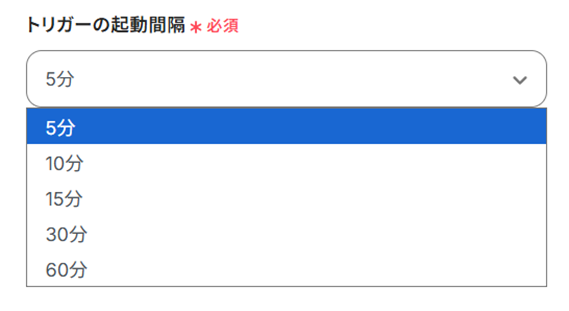
「ベースID」と「テーブルID」を注釈に沿って設定しましょう。
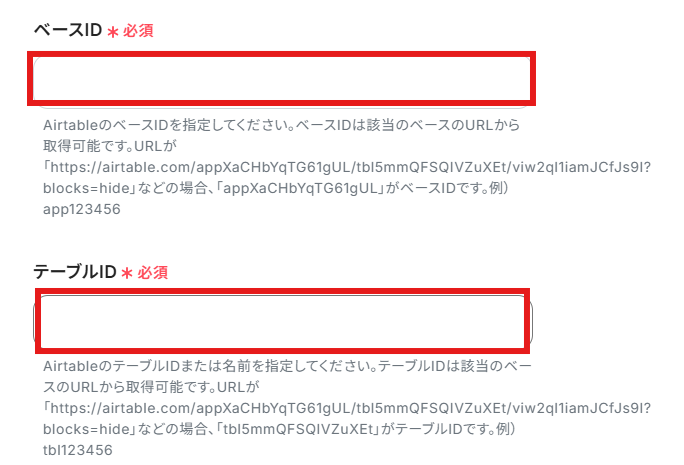
「Created Timeのフィールド名」を設定しましょう。
今回は例としてテーブルで「Created time」と設定していたので、以下のように設定しました。

すべて設定できたら「テスト」を行いましょう。
テストに成功すると「取得した値」に反映されます。
※取得した値とは?
トリガーやオペレーション設定時に、「テスト」を実行して取得した値のことを指します。
後続のオペレーション設定時の値として利用でき、フローボットを起動する度に変動した値となります。
任意の値が「取得した値」に反映されていない場合は手動で取得する必要があります。
「+取得する値を追加」から追加していきましょう。以下を参考に追加してくださいね。
手動で追加できたら「保存する」を選択しましょう。
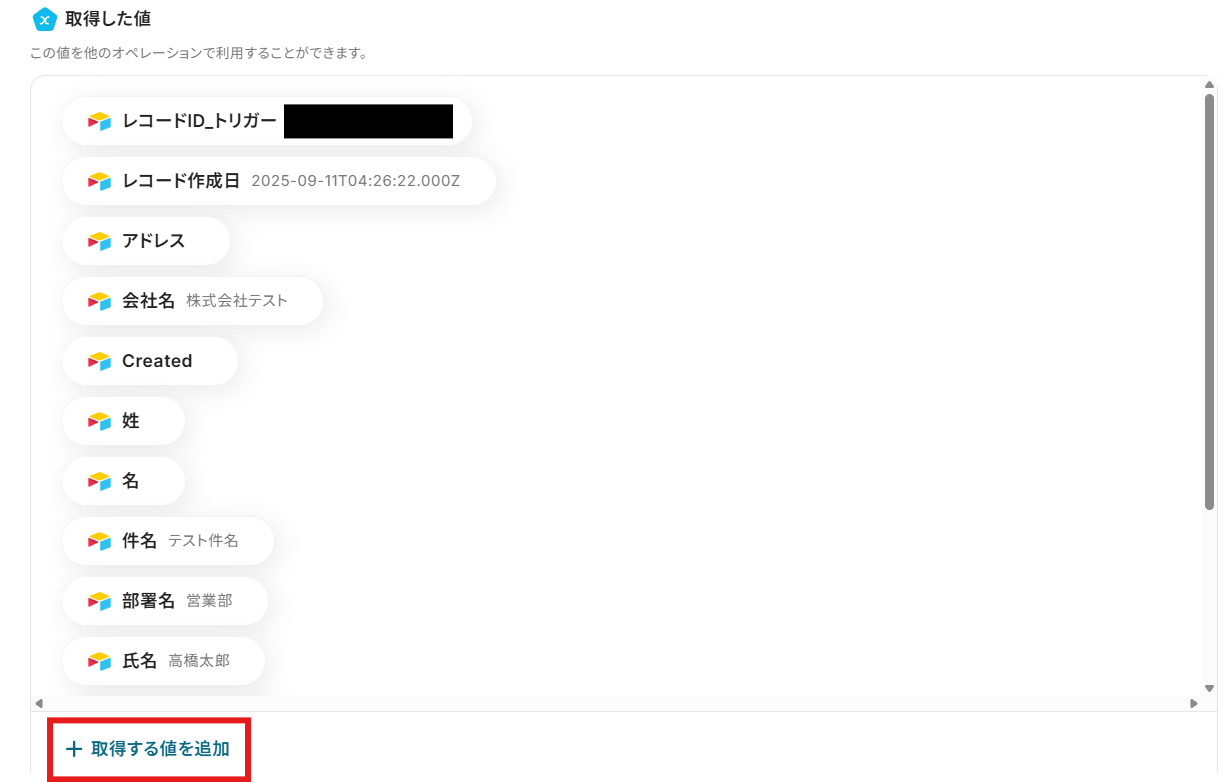
ステップ4:Salesforceでリードオブジェクトのレコードを作成する
「リードオブジェクトのレコードを作成」を選択します。
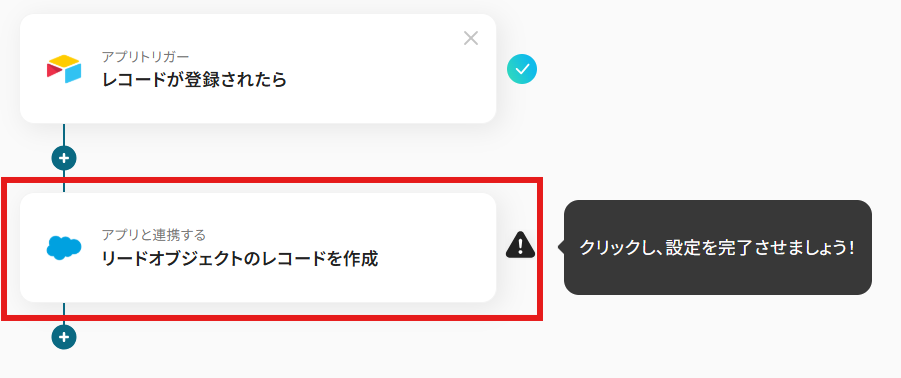
タイトルと連携するアカウント情報を確認し、アクションはテンプレート通りのまま「次へ」をクリックして進んでください。
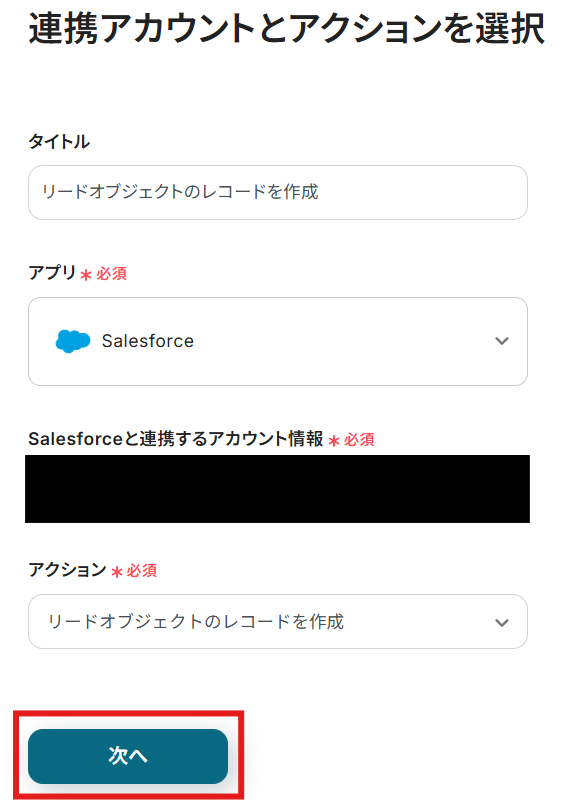
「API接続設定」を行っていきます。
各項目を設定しましょう。
「取得した値」は変数となるため、Airtableでレコードが登録される度に最新の値を活用できます!
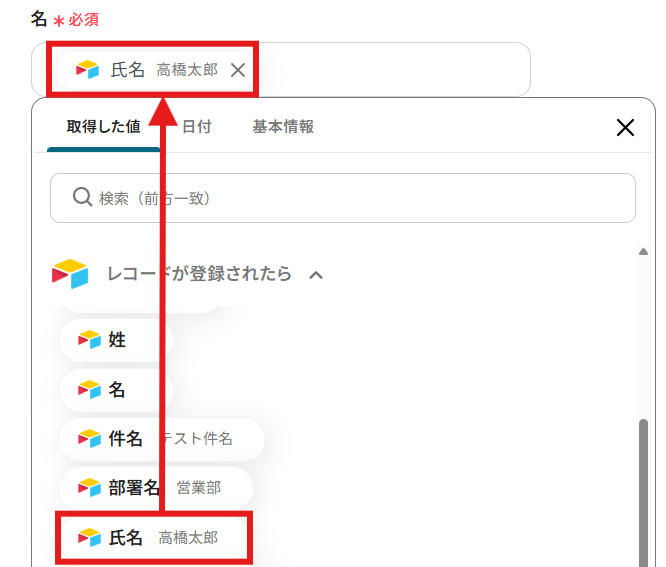
「リード所有者ID」をSalesforceで確認して手動で入力しましょう。
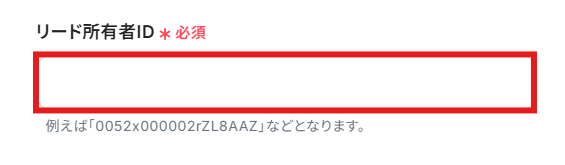
「マイドメインURL」を注釈に沿って手動で入力しましょう。

設定できたら「テスト」を行いましょう。
テストに成功すると「取得した値」に反映されます。
「保存する」を選択しましょう。

Salesforceにリードオブジェクトのレコードが作成されました!
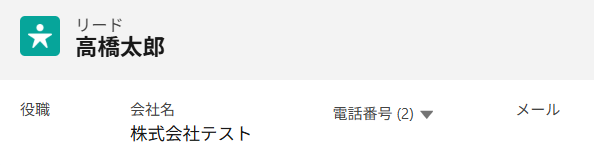
ステップ5:トリガーをONにする
設定完了です!
トリガーをONにすると、フローボットが起動します。
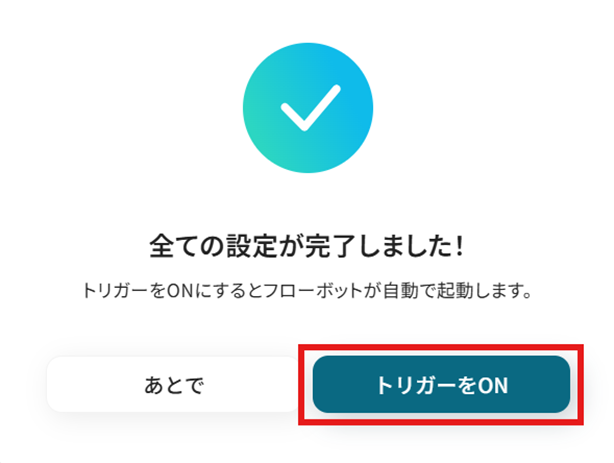
SalesforceのデータをAirtableに連携したい場合
今回はAirtableからSalesforceへデータを連携する方法をご紹介しましたが、逆にSalesforceからAirtableへのデータ連携を実施したい場合は、下記のテンプレートも併せてご利用ください。
例えば、Salesforceで新しいリードが作成された際に、プロジェクト管理や分析用のデータベースとして利用しているAirtableに自動で情報を同期させるといった活用が可能です。
Salesforceで新規リードが登録されたら、Airtableにレコードを作成する
Salesforceに新しいリードが登録されると、自動的にAirtableにもレコードが作成されるため、チーム間での情報共有がスムーズになり、データの二重管理の手間を省きます。
営業部門と他部門との連携を強化し、全社的なデータ活用を促進します。
Salesforceで新規リードが登録されたら、Airtableにレコードを作成する
試してみる
■概要
Salesforceで管理しているリード情報を、プロジェクト管理やデータ分析のためにAirtableへ手作業で転記していませんか?この作業は手間がかかるだけでなく、入力ミスなどのヒューマンエラーの原因にもなりかねません。このワークフローを活用すれば、Salesforceに新規リードが登録されると自動でAirtableにレコードが作成されるため、AirtableとSalesforceの連携を自動化し、データ入力の非効率を解消します。
■このテンプレートをおすすめする方
・SalesforceとAirtableを併用し、リード情報の手動転記に課題を感じている方
・AirtableとSalesforceのデータ連携を自動化し、営業活動を効率化したい方
・ノーコードでのSaaS連携に関心があり、業務改善の具体例を探している方
■注意事項
・Airtable、SalesforceのそれぞれとYoomを連携してください。
・トリガーは5分、10分、15分、30分、60分の間隔で起動間隔を選択できます。
・プランによって最短の起動間隔が異なりますので、ご注意ください。
・【Salesforce】はチームプラン・サクセスプランでのみご利用いただけるアプリとなっております。フリープラン・ミニプランの場合は設定しているフローボットのオペレーションやデータコネクトはエラーとなりますので、ご注意ください。
・チームプランやサクセスプランなどの有料プランは、2週間の無料トライアルを行うことが可能です。無料トライアル中には制限対象のアプリを使用することができます。
Salesforceで特定条件の新規リードが登録されたら、Airtableにレコードを作成する
Salesforceで「確度が高い」といった特定の条件を満たすリードが登録された場合のみAirtableにレコードを作成することで、プロジェクト管理や分析に必要なデータだけを自動で集約します。
これにより、より的確なデータに基づいた意思決定を支援します。
Salesforceで特定条件の新規リードが登録されたら、Airtableにレコードを作成する
試してみる
■概要
Salesforceで管理しているリード情報について、手作業でAirtableに転記しており、手間や入力ミスに課題を感じていませんか。特に、特定の条件に合致したリードのみを別で管理したい場合、その作業は煩雑になりがちです。このワークフローは、SalesforceとAirtableを連携させ、特定条件の新規リード登録をトリガーにAirtableへレコードを自動作成します。手作業によるデータ移行の手間を省き、効率的なリード管理を実現します。
■このテンプレートをおすすめする方
・SalesforceとAirtableを併用し、二重入力の手間を解消したいと考えている方
・手作業でのデータ移行による入力漏れやミスをなくし、データ精度を向上させたい方
・特定の条件を持つリード情報をAirtableで可視化し、分析や管理に活用したい方
■注意事項
・Airtable、SalesforceのそれぞれとYoomを連携してください。
・トリガーは5分、10分、15分、30分、60分の間隔で起動間隔を選択できます。
・プランによって最短の起動間隔が異なりますので、ご注意ください。
・【Salesforce】はチームプラン・サクセスプランでのみご利用いただけるアプリとなっております。フリープラン・ミニプランの場合は設定しているフローボットのオペレーションやデータコネクトはエラーとなりますので、ご注意ください。
・チームプランやサクセスプランなどの有料プランは、2週間の無料トライアルを行うことが可能です。無料トライアル中には制限対象のアプリを使用することができます。
・分岐はミニプラン以上のプランでご利用いただける機能(オペレーション)となっております。フリープランの場合は設定しているフローボットのオペレーションはエラーとなりますので、ご注意ください。
・ミニプランなどの有料プランは、2週間の無料トライアルを行うことが可能です。無料トライアル中には制限対象のアプリや機能(オペレーション)を使用することができます。
AirtableやSalesforceを使ったその他の自動化例
今回ご紹介した連携以外でも、AirtableやSalesforceのAPIを活用してさまざまな業務を自動化することが可能です。
もし気になるものがあればぜひこちらもお試しになってみてください!
Airtableを使った自動化例
取引先やレコードなどの登録や更新をトリガーに、顧客管理、人事管理、プロジェクト管理など、様々な外部ツールへ情報をシームレスに連携。
また、他のアプリのデータをAirtableに集約することで、データの一元管理を促進します。
これにより、手作業によるデータ入力や転記の手間をなくし、情報共有のスピードと正確性も向上するでしょう。
Airtableでステータスが更新されたら、Notionにデータを追加する
試してみる
■概要
「Airtableでステータスが更新されたら、Notionにデータを追加する」ワークフローは、情報管理の効率化につながります。
Notionに直接アクセスすることなく、Airtable上のデータが反映されるため、作業の手間が削減されます。
■このテンプレートをおすすめする方
・Airtableを活用してデータ管理やプロジェクト運営を行っている方
・AirtableのデータをNotionに迅速に反映させたい方
・データの手動入力を減らし、業務効率を向上させたいと考えている方
・Notionを活用してチームで情報共有を行っている方
・Notionを日常的に使っていて、Airtableの最新データをスピーディに把握したい方
・プロジェクトマネージャーとしてチームメンバーに最新のデータを迅速に提供したい方
■注意事項
・AirtableとNotionのそれぞれとYoomを連携してください。
・トリガーは5分、10分、15分、30分、60分の間隔で起動間隔を選択できます。
・プランによって最短の起動間隔が異なりますので、ご注意ください。
Airtableでレコードが登録されたらGoogle スプレッドシートをコピーする
試してみる
■概要
「Airtableでレコードが登録されたらGoogle スプレッドシートをコピーする」ワークフローは、Airtableに新たにレコードが追加されると、自動的にGoogle スプレッドシートをコピーする仕組みです。これにより、AirtableとGoogle スプレッドシート間でのデータ同期が簡単に行え、データの管理やバックアップが効率化されます。
■このテンプレートをおすすめする方
・Airtableでデータベースを管理しているが、Google スプレッドシートに自動的にデータをコピーしたい方
・Google スプレッドシートを活用してデータを整理・バックアップしたい方
・AirtableとGoogle スプレッドシートを連携させて業務効率化を図りたい担当者
・データの同期作業を自動化して、手間を減らしたい企業の担当者
・定期的にAirtableのデータをGoogle スプレッドシートに反映させる作業を自動化したい方
■注意事項
・Google スプレッドシート、AirtableのそれぞれとYoomを連携してください。
・トリガーは5分、10分、15分、30分、60分の間隔で起動間隔を選択できます。
・プランによって最短の起動間隔が異なりますので、ご注意ください。
SmartHRで従業員情報が更新されたらAirtableの従業員管理台帳を更新する
試してみる
SmartHRで従業員情報が更新されたらAirtableの従業員管理台帳を更新するフローです。
Trelloでカードが登録されたらAirtableに追加する
試してみる
Trelloでカードが登録されたらAirtableに追加するフローです。
Squarespaceで注文情報作成されたらAirtableに注文者情報を登録する
試してみる
■注意事項
・SquarespaceとAirtableのそれぞれとYoomを連携してください。
・トリガーは5分、10分、15分、30分、60分の間隔で起動間隔を選択できます。
・プランによって最短の起動間隔が異なりますので、ご注意ください。
Salesforceを使った自動化例
新規リードが登録されたら別のCRMツールにコンタクトを作成したり、リード詳細ページからメールで定型文を送ったりします。
また、取引先責任者のレコードが作成された際にチャットツールに通知する連携も可能です。
手動でのデータ入力や情報共有の手間をなくし、営業活動を効率化しましょう。
Google Chatで投稿されたら、Salesforceのレコードを更新する
試してみる
Google Chatで投稿されたメッセージをSalesforceのレコードを更新するフローです。
Salesforceのリード詳細ページからGmailで定型メールを送信
試してみる
Salesforceのリード詳細ページから、Gmailで定型メールを送信します。メールの文面などは任意の値に変更してご利用ください。
Salesforceにリードが作成されたら、HubSpotにコンタクトを作成する
試してみる
Salesforceにリードオブジェクトにレコードが登録されたら、HubSpotにコンタクトを作成するフローです。
Salesforceの取引先責任者オブジェクトにレコードが作成されたら、Microsoft Teamsに通知する
試してみる
■概要
「Salesforceの取引先責任者オブジェクトにレコードが作成されたら、Microsoft Teamsに通知する」フローは、営業チームの情報共有をスムーズにする業務ワークフローです。
新しい取引先責任者がSalesforceに登録されると、即座にMicrosoft Teamsに通知が届きます。
これにより、チーム全体が迅速に情報を共有でき、スムーズな対応やフォローアップが可能になります。
Yoomを活用したこの連携により、手動での情報伝達の手間を省き、業務の効率化を実現します。
■このテンプレートをおすすめする方
・Salesforceを日常的に使用しており、取引先情報の管理に課題を感じている営業担当者の方
・Microsoft Teamsを活用してチーム内のコミュニケーションを強化したいマネージャーの方
・手動での情報共有に時間を取られている営業チームのリーダー
・Yoomを使って業務ワークフローを自動化し、効率化を図りたい企業のIT担当者
・Microsoft TeamsとSalesforceの連携を通じて、迅速な情報共有を実現したい方
■注意事項
・Salesforce、Microsoft TeamsのそれぞれとYoomを連携してください。
・トリガーは5分、10分、15分、30分、60分の間隔で起動間隔を選択できます。
・プランによって最短の起動間隔が異なりますので、ご注意ください。
・Microsoft365(旧Office365)には、家庭向けプランと一般法人向けプラン(Microsoft365 Business)があり、
一般法人向けプランに加入していない場合には認証に失敗する可能性があります。
・Salesforceはチームプラン・サクセスプランでのみご利用いただけるアプリとなっております。
フリープラン・ミニプランの場合は設定しているフローボットのオペレーションやデータコネクトはエラーとなりますので、ご注意ください。
・チームプランやサクセスプランなどの有料プランは、2週間の無料トライアルを行うことが可能です。無料トライアル中には制限対象のアプリを使用することができます。
kintoneでレコードが登録されたらSalesforceに取引先を登録する
試してみる
kintoneでレコードが登録されたら、自動的にSalesforceに取引先を登録します。
まとめ
AirtableとSalesforceの連携を自動化することで、これまで手作業で行っていたAirtableとSalesforce間のデータ転記作業の手間を削減し、ヒューマンエラーを防ぐことができます。
これにより、担当者は正確な情報に基づいて業務を進められるようになり、データの入力や確認といった定型業務から解放されるでしょう。
また、本来注力すべき顧客とのコミュニケーションや戦略立案といったコア業務に集中できる環境を整えることも見込めます!
今回ご紹介したような業務自動化を実現できるノーコードツール「Yoom」を使えば、プログラミングの知識がない方でも、直感的な操作で簡単に業務フローを構築できます。
もし自動化に少しでも興味を持っていただけたなら、ぜひこちらから無料登録して、Yoomによる業務効率化を体験してみてください!
よくあるご質問
Q:連携が失敗した場合の通知や対処法は?
A:進行中のフローボットがエラーで停止された場合、Yoomに登録したメールアドレス宛てに通知が届きます。
エラーの原因として、設定内容・フローボット起動時の取得した値の誤りやアプリの接続切れなどが挙げられます。
ヘルプページで解決しない場合は、サポート窓口を利用することもできます。
Q:双方向での同期は可能ですか?
A:はい、可能です!
「Salesforce のデータをAirtableに連携したい場合」でご紹介したように、SalesforceからAirtable方向へのテンプレートを用いたり、新たにフローボットを作成したりすることで実現できます。
Q:リード以外のオブジェクトにも連携できますか?
A:はい、できます。
リードオブジェクト以外にも、取引先オブジェクトや商談オブジェクトなどに対応しています。
詳細は下記のページで確認してください。